Как да се актуализира UEFI BIOS - Lamer streetlamer улица, мобилна версия
Мига BIOS. или актуализиране, дава на борда на новите функции, като например добавянето на поддръжка за нови процесори, поправя грешки, подобрява работата на вашия компютър, следователно, трябва да се актуализира.
И ако възстановяването е "убит» BIOS, манипулационни дискети или програмист, наистина, с професионалисти, просто процедурата за ъпгрейд е в състояние да изпълни някое напреднал потребител, както се казва, на компютър, без никакъв риск и в полза на делото.
Просто следвайте прости насоки, както и обновяване на UEFI ултрамодерен задача става още всеки ден.
Има само две опасен момент в мига - е:
В първия случай, не може да натискайте никакви бутони по време на актуализацията, уверете се, че децата им не случайно натиснете или любимата котка Murzik и, разбира се, компютърът трябва да е свързан с надежден и доказан UPS (непрекъсваеми захранвания).
Вторият трябва да знаете точно какво текущата версия на вашия BIOS и дънна платка името на модела. Можете да ги разпознае, след като надникна в една и съща BIOS, или с помощта на специални инструменти, като например безплатно CPUID CPU-Z на «Дънна платка» раздел:
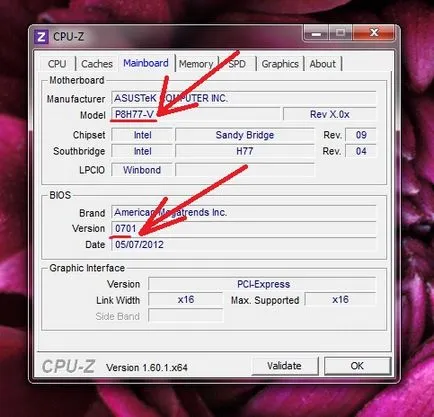
Целият процес е илюстриран в с ASUS P8H77-V базирани дънни платки ъпгрейд. който заменя моя "приятелка" от Gigabyte. Тя работи на новата Intel чипсет седма серия H77, че да пасва на предпочитанията ми, а просто с UEFI.
Така че, за да се определи версия, изтеглете новия фърмуер (за предпочитане от официалния сайт). На интернет страницата на ASUS е направено е проста: в "Досиетата" изберете продукт (дънна платка), серия (желания процесор сокет, който също може да се намери в помощната програма CPU-Z, ако не се знае със сигурност), а след това да вземе решение за модел - тук е необходимо да се избере името на "майка".
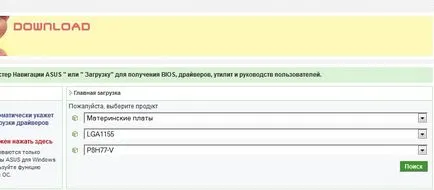
Желания файл трябва да бъде извлечена - можете веднага да "тоягата", защото това се предлага да търсите едновременно, но, като цяло, на всяко място, защото един умен UEFI дава възможност да изберете къде да запаметите новата версия на BIOS.
Рестартирайте и влиза в BIOS, натиснете клавиша Del по време на зареждане на клавиатурата.
В началния прозорец, кликнете върху раздела "Разширени" (на български език е избран в настройките).
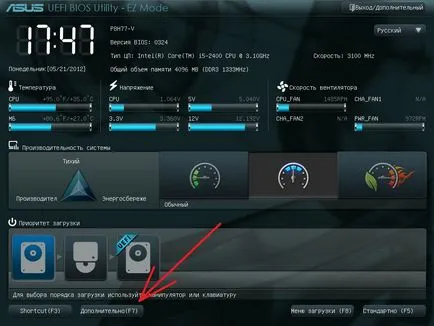
Вие ще бъдете помолени за разширен режим Mode - съгласен.
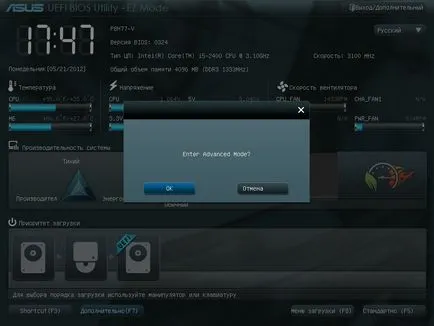
В раздела Advanced Mode, изберете "Инструменти", а в прозореца, който се отваря, първият елемент - вграден полезност ASUS EZ Flash 2.
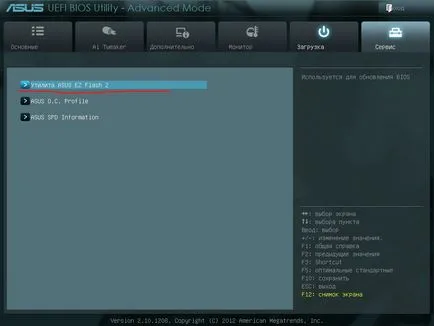
Държим да уточним нашата нова BIOS фърмуера файл, а когато ползата го пита за четене - съгласен.
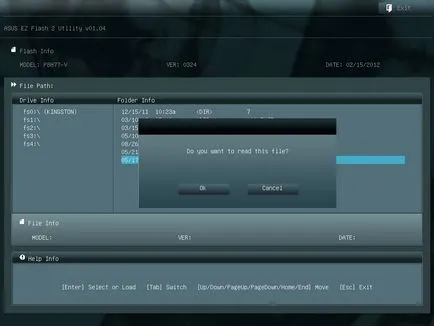
След това, разбира се, ние сме съгласни с желанието да се актуализира BIOS.
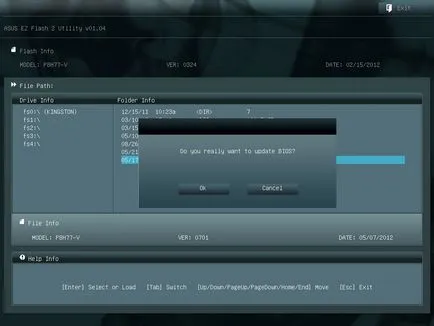
Тук е важно да се спазват две от нашия смел момент, който споменах по-горе, и да чака, докато времето, когато приключи комунални и предлагат да се направи рестартиране (рестартиране), и ние сме съгласни.
Това е целия проблем за лаиците. Както можете да видите, почти нищо сложно, тъй като инсталирането на Windows 8 за начинаещи. и умения в ИТ сферата става по-голям.